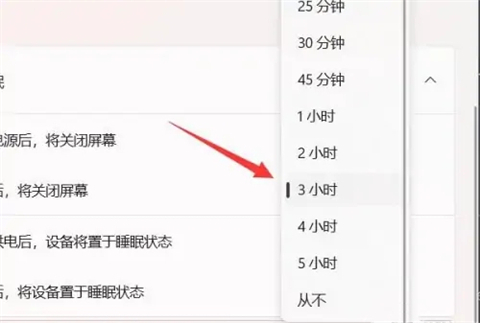我们在使用电脑的时候要是长时间不操作就会想设置成自动开启屏保滚动,相信也有不少的用户们在询问win11屏保时间长短怎么设置?因为时间太短的话没一会儿鼠标就锁上了,那么下面就让本站来为用户们来仔细的介绍一下win11设置息屏时间长短的方法吧。
win11设置息屏时间长短的方法
方法一:
1、打开系统设置
打开设置界面,点击左侧的系统设置。
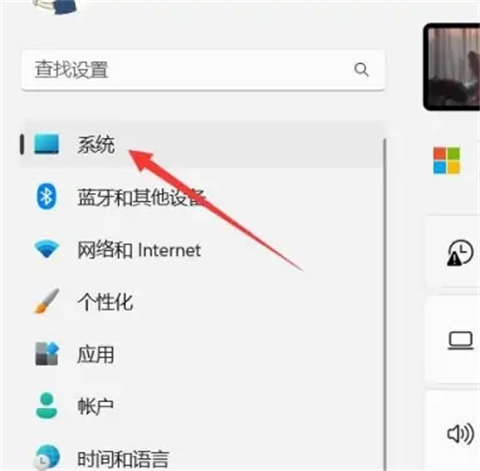
2、选择电源和电池
找到电源和电池选项,点击打开。
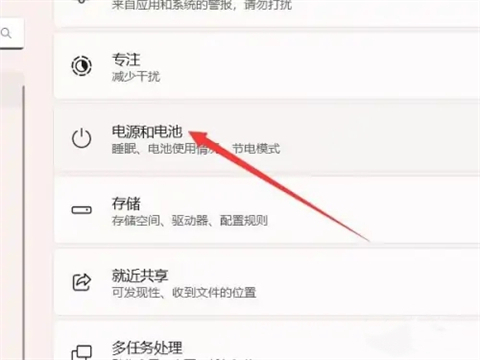
3、打开屏幕和休眠
找到屏幕和休眠选项,点击打开。
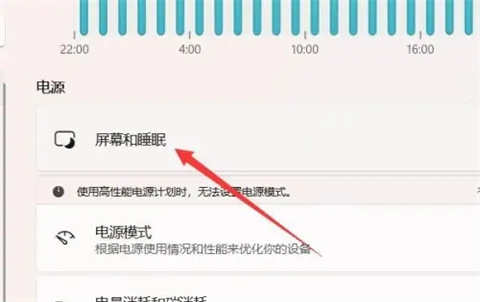
4、设置锁屏时间
找到锁屏时间选项,设置后面的时间即可。
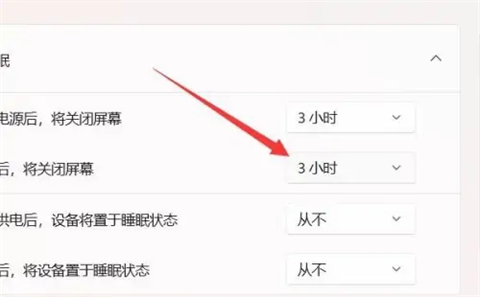
方法二:
1、打开电源选项
右键开始,选择电源选项。
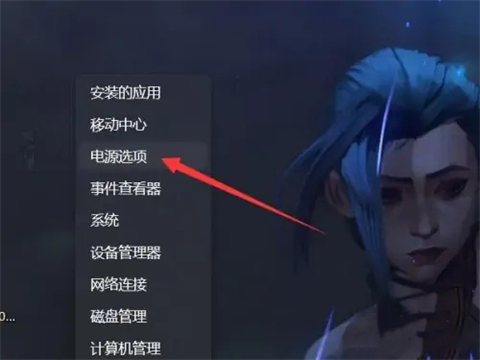
2、选择屏幕和休眠
在电源选项中找到屏幕和休眠并打开。
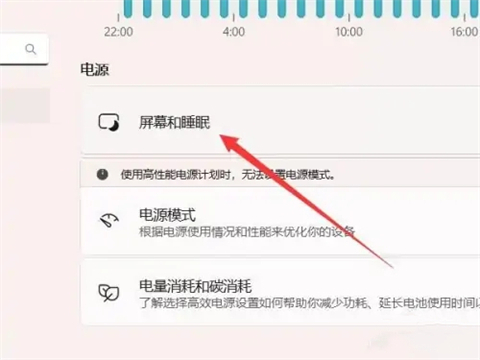
3、设置时间
找到关闭屏幕,设置右侧的时间即可。